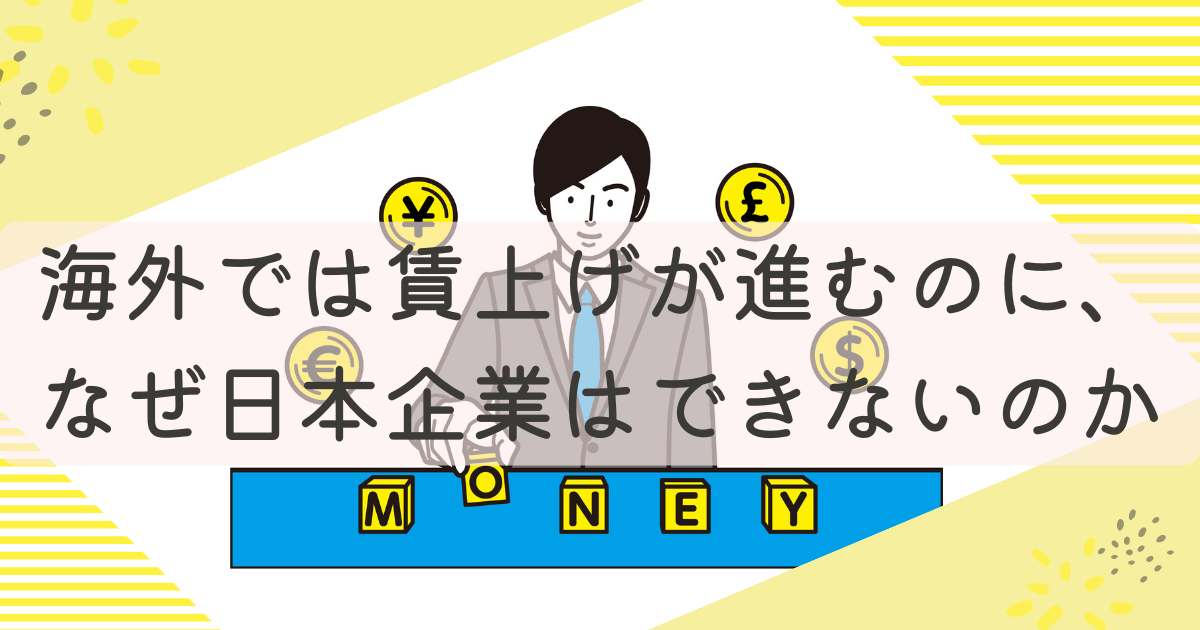らふ男はれ美
らふ男はれ美どうも! らふ男はれ美です!



節約のために家計簿つけてみない?



家計簿かぁ〜3日坊主で終わったこともあるし続くかなぁ💦



どうして続かなかったの?



手書きでやってて計算とか集計がめんどくさってなった!



なるほどね笑
家計簿って計算とかめんどくさくて続かなそう・・・とマイナスのイメージを持っている人も多いと思います。
面倒な計算や集計を自動でやってくれる家計簿アプリなら楽に続けることができます。
負担にならない方法で家計簿をつけたい思い、私たちは2021年くらいからスマホアプリ【Dr.Wallet】で共有家計簿を続けています。
お互いスマホにアプリを入れておけば同じ家計簿に入力できる共有機能があり、とても便利ですよ。
- Dr.Walletの無料機能と有料機能
- Dr.Walletがおすすめな理由
- Dr.Walletの活用法
家計簿アプリ【Dr.Wallet】とは
レシート撮影(手入力も可)するだけで、自動的に家計簿を作成してくれる無料アプリです。
プライバシーを厳守した上で、オペレーターが目視・手入力でデータ化もしてくれるため面倒な計算は不要。
対応OSは、iOS7.0以降 / Android2.3以上なのでだいたいのスマートフォンで使用することができます。
【Dr.Wallet】おすすめな理由
共有設定方法が簡単
ログインする際に、共通のメールアドレス・IDを入力するだけで簡単に共有できます。
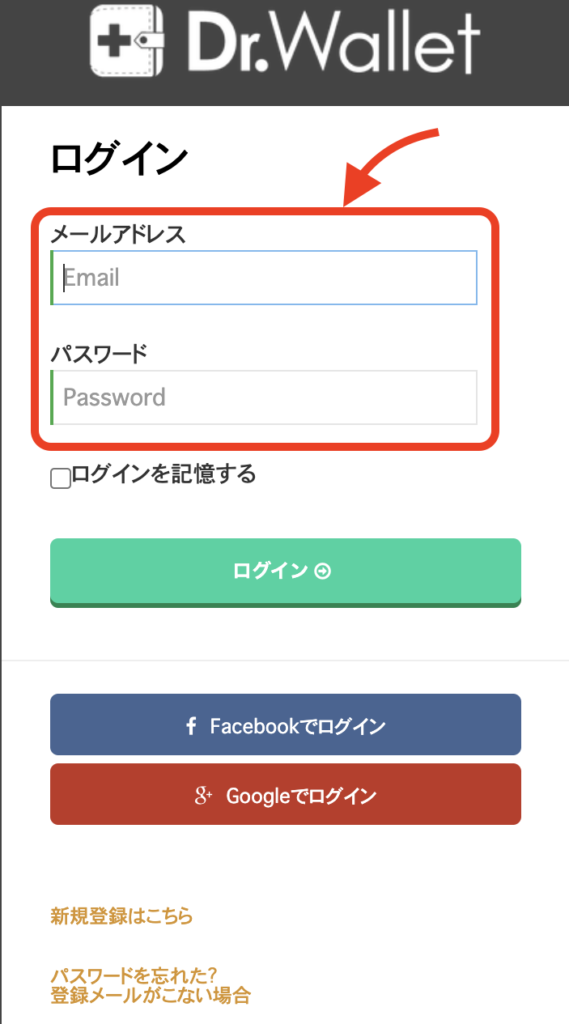
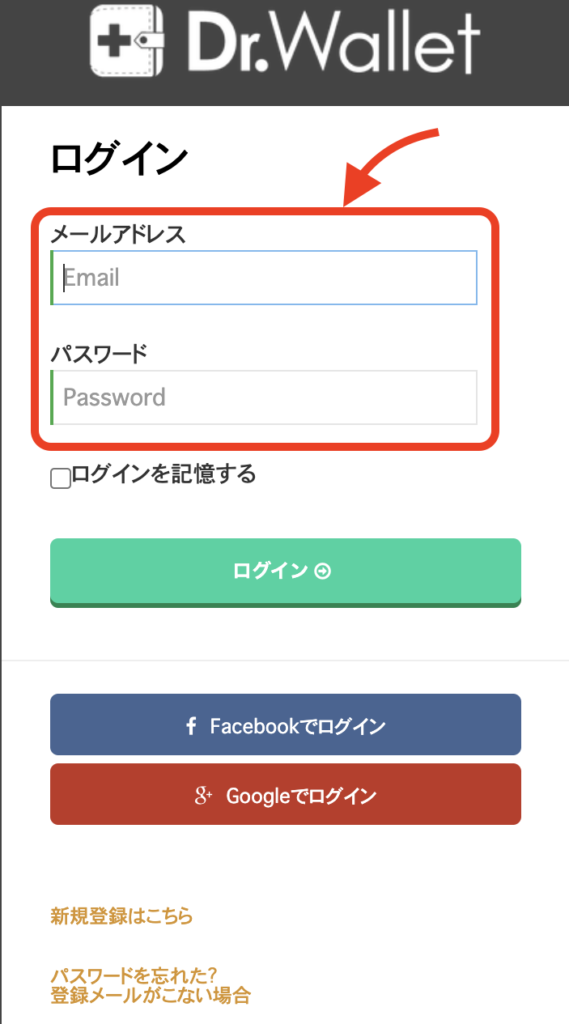
「ログインを記憶する」にチェックを入れれば、ログインする手間が省けますよ。
レシート撮影で楽々入力
レシート撮影(手入力も可)で、いつでもどこでもたった2ステップで支出を入力することができます。
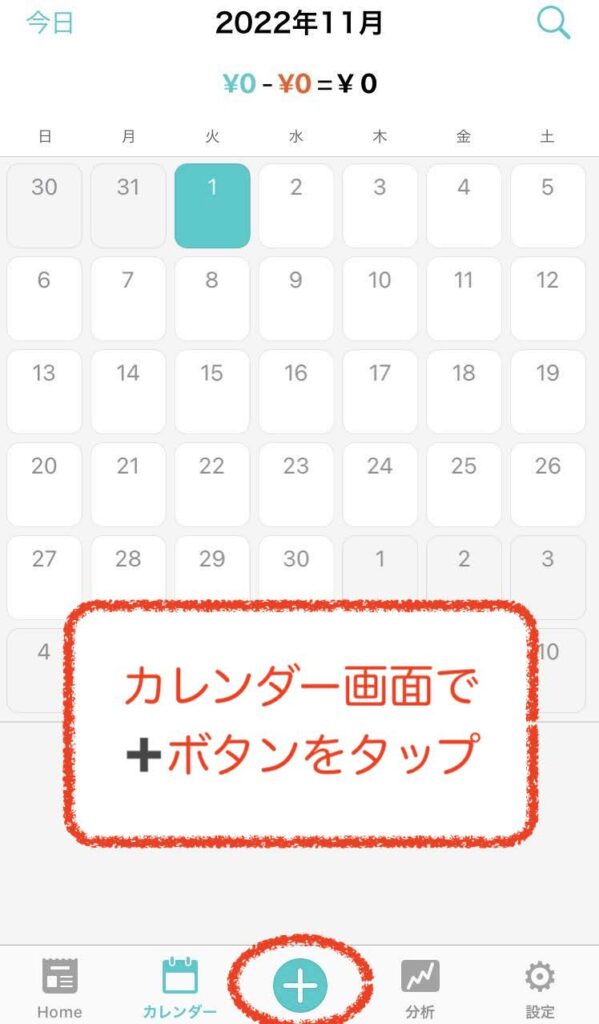
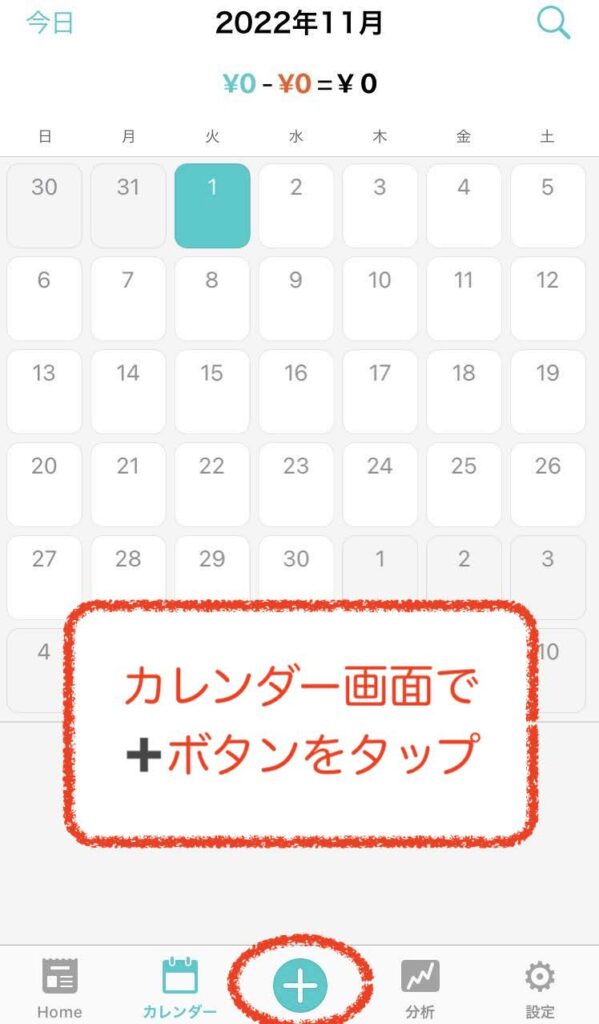
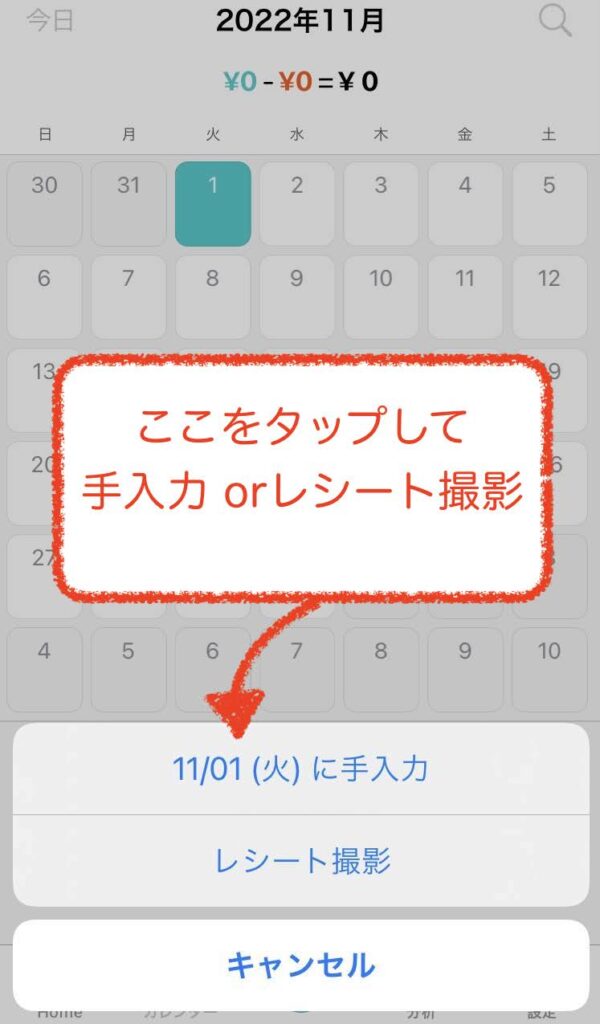
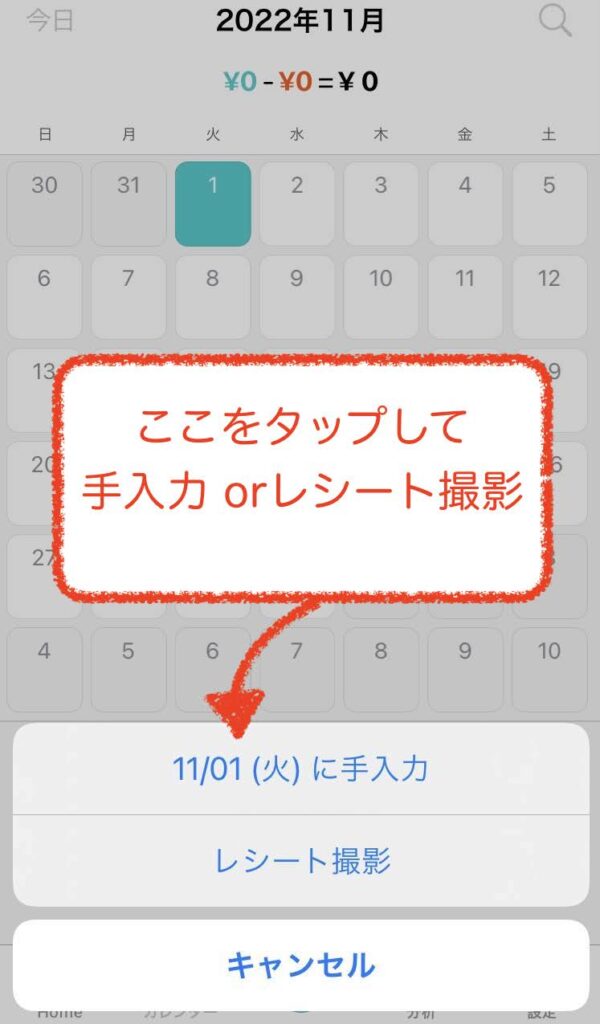
スマホのみで作業を行えるため、外出先でもお互いに入力ができるのは嬉しいですね。
日頃Amazonで日用品を買っているので、購入した納品書を読み込めるのもポイントです。(使っている途中で気づきました。笑)
シンプルなデザインで分析グラフが見やすい
ホーム画面には以下のような円グラフがあり、項目ごとに収支の割合が一発で把握できます。
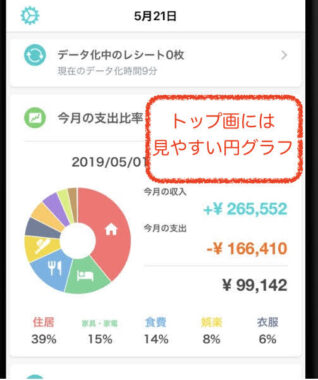
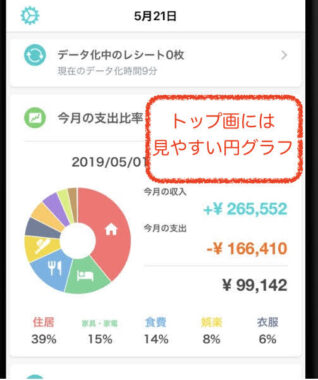
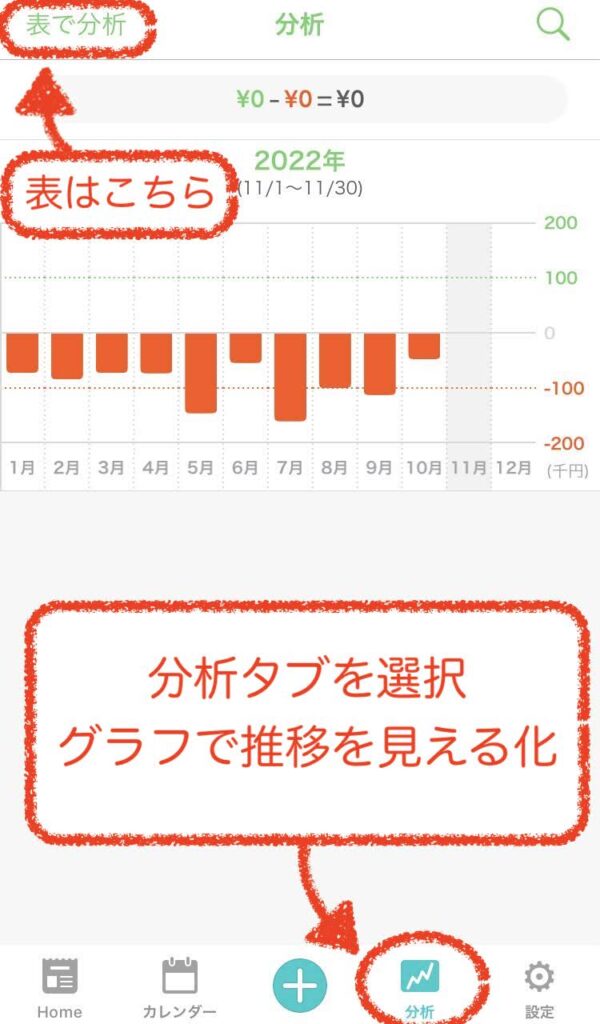
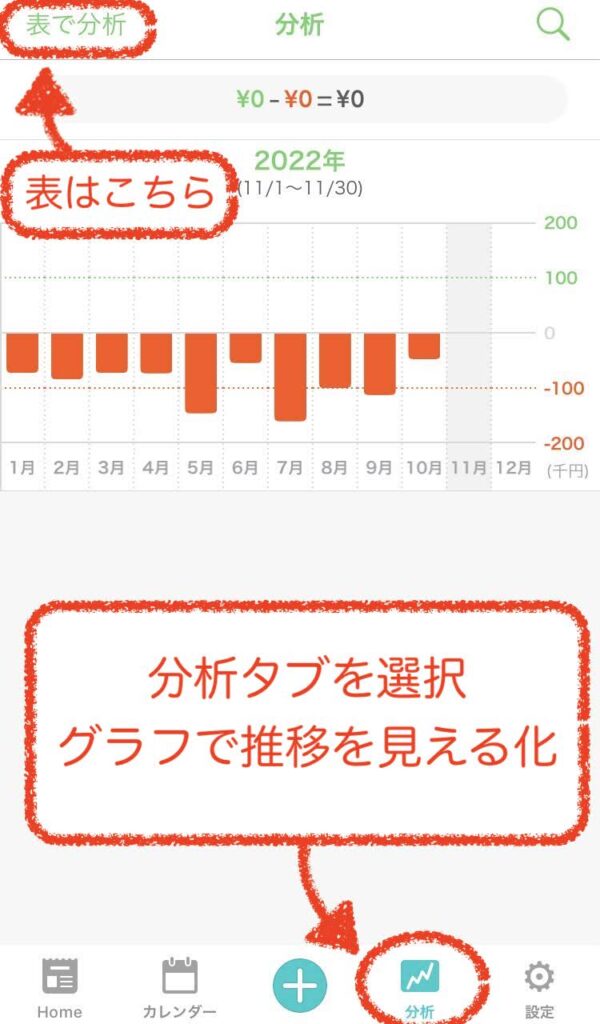
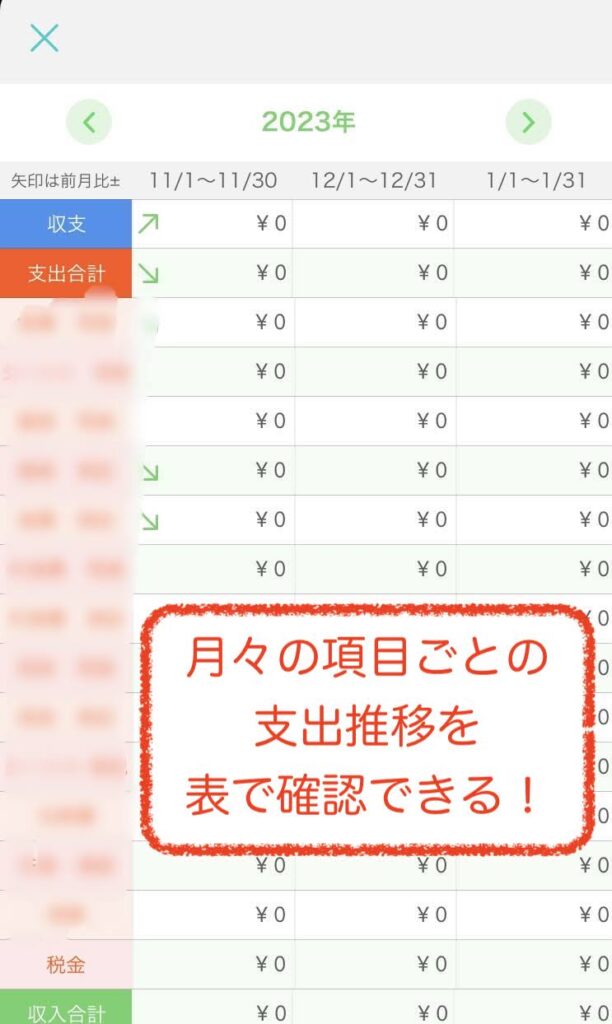
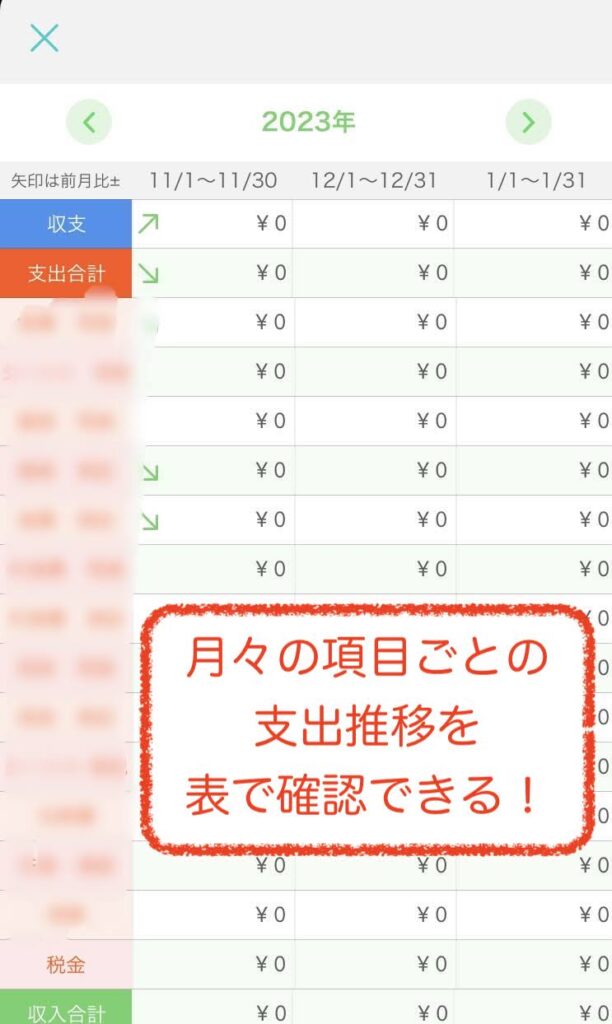
自動で集計してくれて見やすいグラフスタイルを選択できるので、ストレスが少なくて済むのもメリットです。
無料機能が豊富
無料版と有料版の機能を比較してみました。
・無料版
| 機能 | 特徴・使い方 |
|---|---|
| 共有 | 共通のメールアドレス・パスワードでログイン |
| レシート撮影 (手入力も可) | カレンダー画面下の「➕」ボタンで追加 ∟月100枚まで無料 |
| カテゴリー作成 | 設定タブ「カテゴリー」より登録 好みのアイコンと色を決めて、カテゴリーを追加 |
| 銀行口座、クレジットカード等の連携 | 「口座・クレジット連携機能」をON→カード情報追加 ∟利用明細を一元管理できる |
| 収支合計(内訳)を 分析グラフ(円・表)で可視化 | 分析タブで「グラフ or 表」を選択 ∟前月や前年と比較し、増減を把握できる |
| 定期収支入力 | 設定タブ「定期入力」より登録 ∟毎月固定で発生する収支を自動入力してくれる |
| キャンペーン参加で ポイントが貯まる | ホーム画面下の、キャンペーン一覧より参加 ポイントは ”Amazonギフト券” or ”追加レシート10枚パック” へ交換可能 |
| 日替わりクーポン | ホーム画面下で確認できる |
・有料版(月額600円)で追加される機能
| 機能 | 特徴・使い方 |
|---|---|
| レシートの自動読み込み | 「商品名」「単価」ごとにデータ化 ∟購入した商品・単価ごとに集計してくれるので支出を細かく管理することができる |
| カテゴリーの自動分類 | レシート撮影をすると、 コンピュータが内容を確認し自動でカテゴリー分類 |
| 広告の非表示 | 使用中のストレス軽減 |
| レシート登録枚数UP | 登録枚数:月120枚まで可能 追加レシート10枚:250円、50枚:1220円、100枚:2440円 |
| CSVエクスポート | 「設定」タブ→レシートデータを選択→エクスポート →送信したいメールアドレス入力 →出力形式を選択しCSVファイル送信 データを外へ吐き出すことで、アプリ内でさかのぼる事なく過去の推移を確認することができる |
無料版でも十分満足できる機能を備えているので、使用していて物足りなければ有料版も検討してみてください。
その他おすすめポイント
- 入力されたデータはクラウド上に保存されているため、万が一スマホが故障してもデータが失われる心配はない
- PC版もあるため、「スマホ画面だと小さくてやりづらい・・」という方でも安心
- シンプルなデザインで、分析結果が見やすい
- 口座連携等のセキュリティも万全
セキュリティに関する記載
✔️明細を見るためのID・パスワードのみを預かっている
✔️データは全てAmazonの頑丈なセキュリティで暗号化して保存
✔️データ保存されているサーバでの外部アクセスに制限を設けている
共有家計簿をつけるコツ
共通の目的を持つ
2人で使った金額を【Dr.Wallet】で、まとめています。
月々の支出を把握して、他の月と比べて使いすぎ防止をしています。
使用用途に合わせたカテゴリー分類
私たちはカテゴリーを「家賃・光熱費」「交通・通信」「食費」「外食費」「雑貨」「娯楽」に設定しています。
さらに、どちらが支払ったかわかるように「らふ男◯◯」「はれ美○◯」のように頭に名前を付けて分けています。
支出を「固定費」(毎月必ず発生する費用)と「変動費」(活動内容や頻度により変動する費用)に分けて、必要な項目を洗い出します。 節約したいと思う分野は、さらに細かくカテゴリ分けしてもOK!
精算方法
1ヶ月ごとに1人分の負担額を計算し、多く払っている方へ差額を払うという方法にしています。
月1回、1〜2分程度で終わるので手間がかかりません。
使い過ぎた項目があれば「なぜその費用がかかったのか?」「改善の余地」などを都度、話し合って決めています。
登録方法まとめ


最後に、私たちが愛用している【Dr.Wallet】の登録方法を紹介します。
アプリをダウンロードしたら、仮登録方法が2種類あるのでSTEP1かSTEP2どちらか選択してください。
→アンケート回答後「メールアドレスの変更」 or 「パスワードの変更をタップ→「登録する」
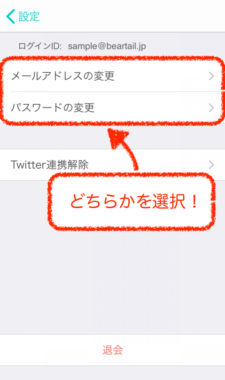
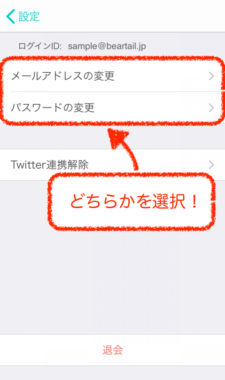
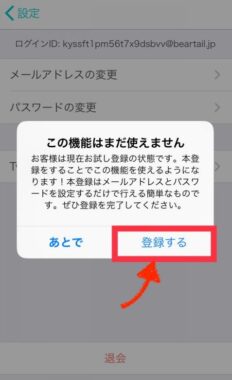
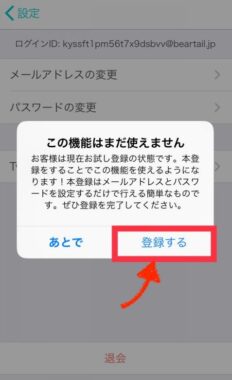
アプリを開いたら、画面左上の歯車をタップしてアカウントを選択
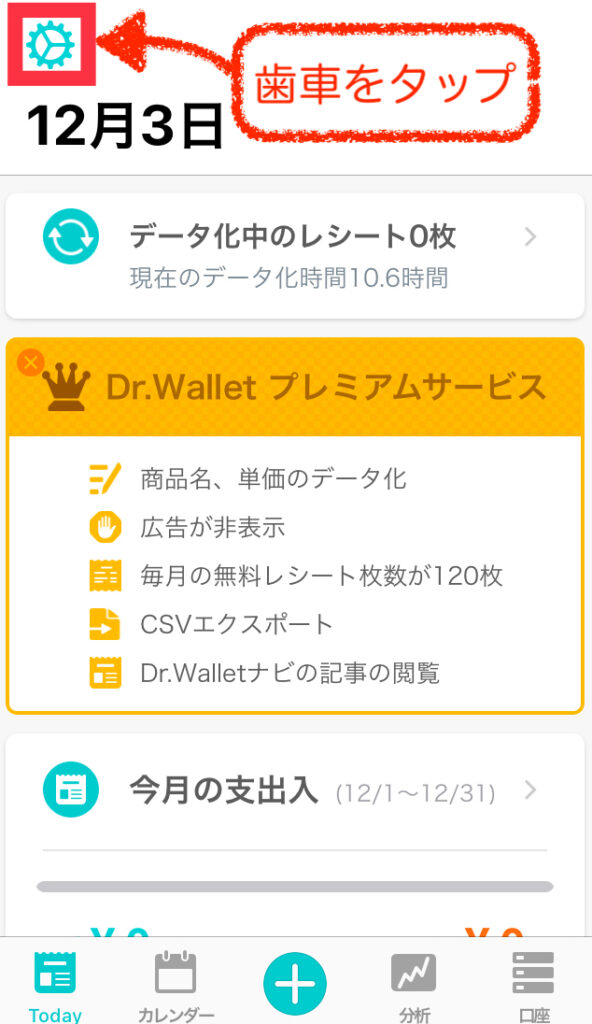
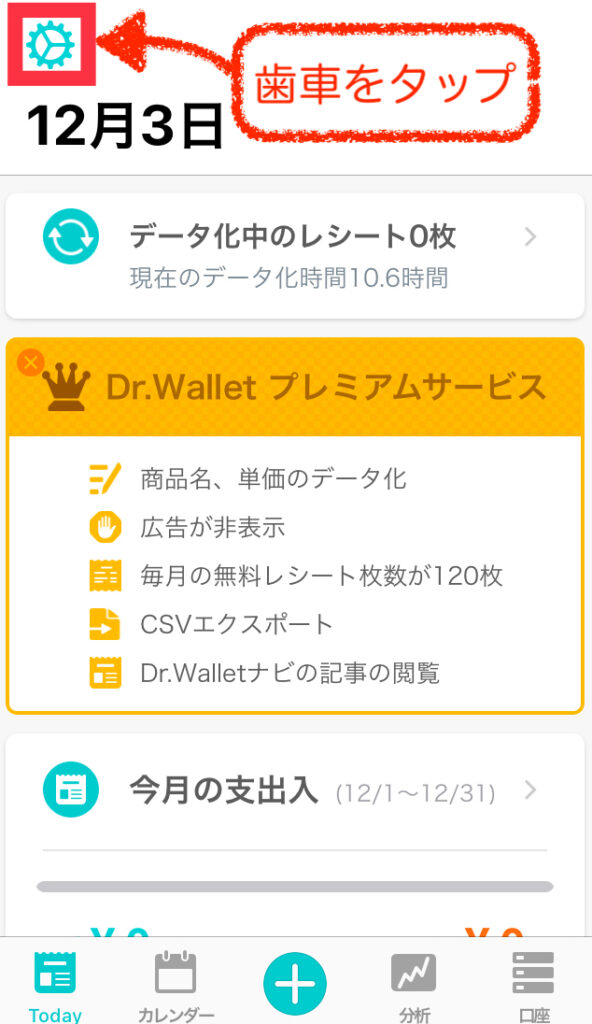
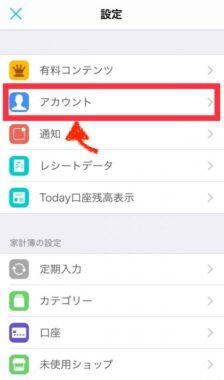
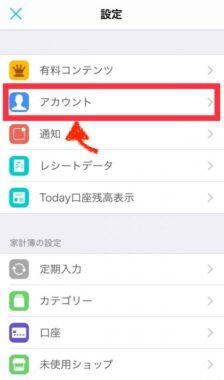
本登録画面へ進みます。こちらも同じくSTEP1かSTEP2からお好みで選んでください。
メールアドレスとパスワード(8文字以上)を入力→閉じる
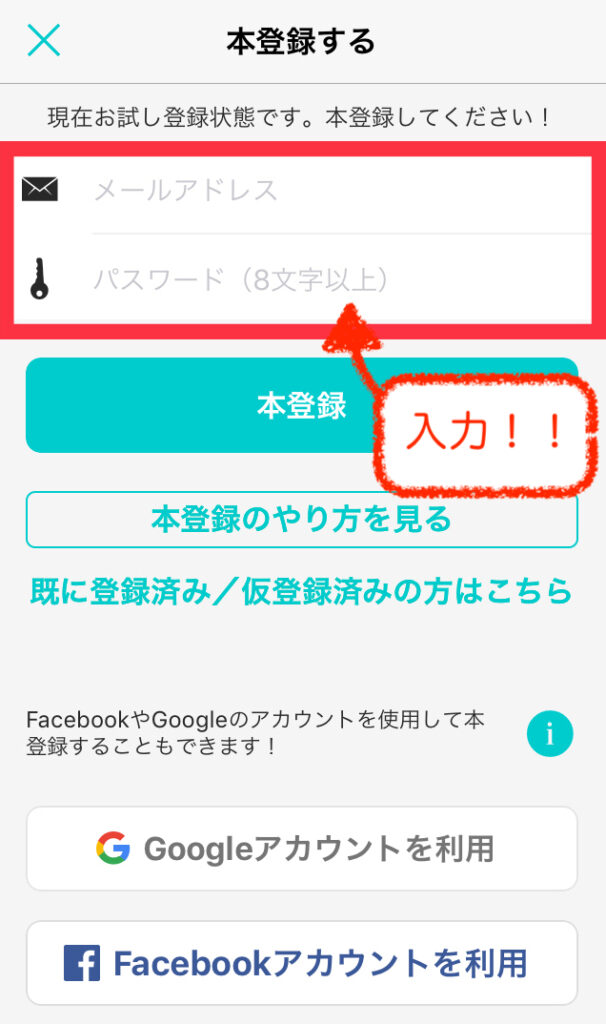
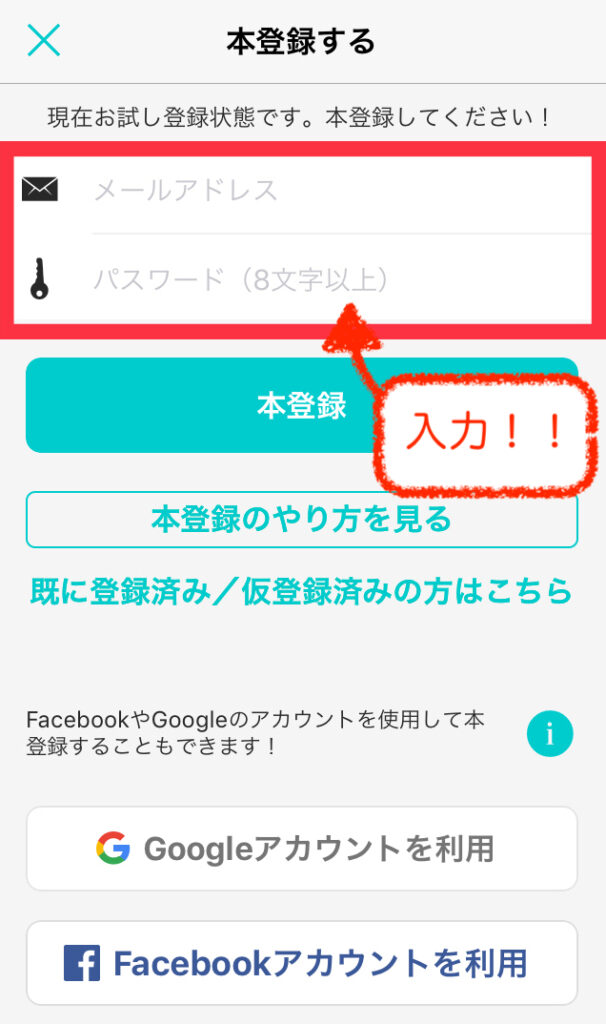
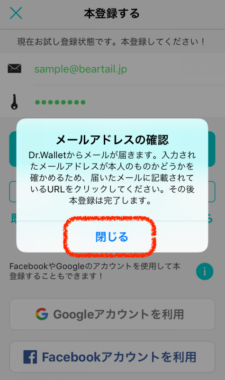
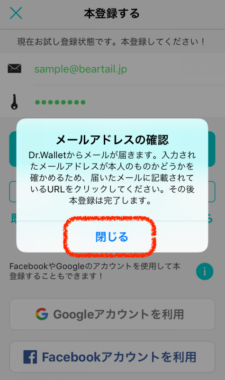
メールアドレス宛に本登録案内メールが届く→URLをクリックし、本登録を進める
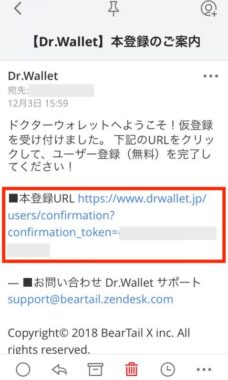
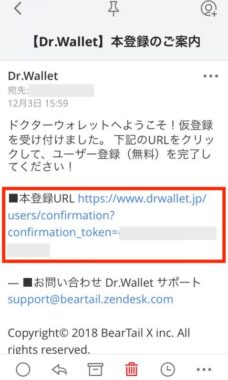
本登録画面下の「Googleアカウントを利用」を選択→メールアドレス or 電話番号を入力
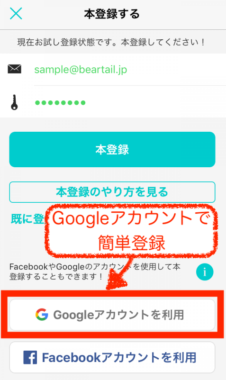
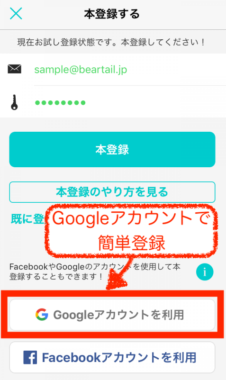
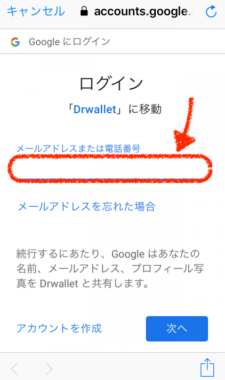
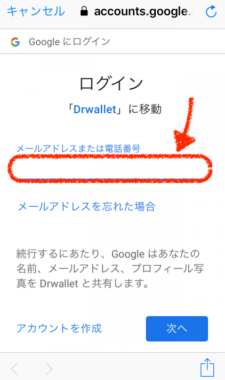
Googleアカウントを利用した方が工数が少なく簡単ですよ。
・いつでもどこでもスマホでレシート撮影(手入力も可)するだけ
・自動計算で楽々!月々の収支を把握できる
・分析グラフで前月や前年の収支内訳と比較できる


出典:Copyright © BearTail X inc.
お互いの金銭感覚もわかるので、2人の将来のためにも今日から始めてみてはいかがでしょうか。





SNSをフォローすると、新しい記事が出た時に通知がきますよ!